


/中文/

/中文/

/中文/

/中文/

/中文/

/中文/

/中文/

/中文/

/中文/

/中文/
Mozilla Thunderbird 2020(php邮件组件)是非常实用的经过对 Mozilla 的邮件组件的进行重新设计后的软件,其目标是为那些还在使用没有整合邮件功能的单独浏览器或者需要一个高效的邮件客户端的用户提供一个跨平台的邮件解决方案。另外,由于完全专注于单独邮件客户端的开发,开发者可以摒弃其他那些不需要的组件,尽最大可能把这个客户端程序做完美。与以前作为Mozilla浏览器的邮件组件的时候相比,现在这款单独客户端程序的界面要整洁许多。
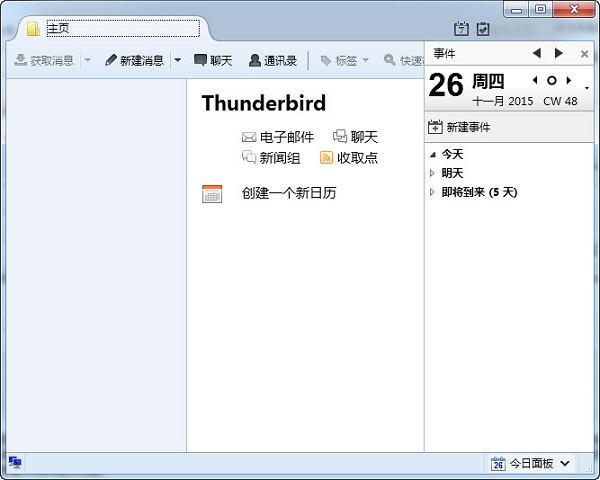
1、关闭附件预览
用thunderbird接收非压缩包附件时候,默认会自动打开附件作为邮件正文来阅读。但是对于经常接收大文本附件的人来说就不好用了,经常会因为附件 太大把邮件卡死机。在工具-->首选项-->高级-->高级配置-->配置编辑器,找到 mail.inline_attachments,赋值选择 false。
2、实现回复内容在前
默认thunderbird是将回复加在回复邮件的后面,可以通过修改配置项实现回复在前面,步骤如上,找到配置编辑器,将 mail.identity.default.reply_on_top 这一项由默认的0改为1即可。
3、修正中文名附件识别问题
如果附件为中文文件名,其他的邮件客户端有时候可能无法正确识别,通过修改配置可以解决这个问题,步骤依然如上,在配置编辑器中将选择"mail.strictly_mime.param_folding",将其值设置为0或1。
4、回复内容包含header
让thunderbird回复或转发带着latest邮件的header信息,包括发件人收件人时间等,你可以直接安装"change quote and reply format"插件。虽然可以修 改本地配置项来实现,但是比较麻烦,喜欢的同学可以自己去弄弄。
5、实现内容同步
thunderbird日历跟Google calendar同步,需要安装lighting 插件,Google 日历插件,即可实现信息同步。
邮件账户设置向导在使用之前,您应该知道您的 IMAP、SMTP 和 SSL/TLS 设置。然后您需要提供您的名称、电子邮件地址以及密码,然后电子邮件账户向导将检查我们的数据库,找出适合您的相关设置。
快捷通讯录快捷通讯录提供了快捷且简便的方式添加人员信息到您的通讯录。点击您已收到消息的星型图标即可轻松添加人员。双击后您可以添加更多信息,像是照片、生日,以及其他联系信息。
附件提醒附件提醒器会找出您的正文中与附件相关的词语(包括像是与文件类型等内容相关的其他词语),并在您点击发送前提醒您添加附件。
标签页和搜索标签页如果您喜欢 Firefox 的标签式浏览,您一定也会喜欢标签式邮件。标签式电子邮件让您可以在多个标签页中分别加载电子邮件,便于您在它们之间快速跳转。比如您在回复一封电子邮件时,也许需要先查阅一封较早的电子邮件。标签式电子邮件,让您可以同时打开多个电子邮件,便于参考。
对一封邮件消息双击或者按回车后,消息就会在新的标签页窗口中打开。右击消息或者文件夹,可以在后台打开标签页。
在退出 Thunderbird 时,可见的标签页将被保存,并且将在您下次打开 Thunderbird 时恢复。标签工具栏上还有一个“标签页”菜单,可以助您在标签页之间切换。
快速过滤栏快速过滤栏,可以让您快速的过滤您的电子邮件。在快速过滤栏中输入一些字词,结果就会即刻出现。您也可以用新消息、标签,以及您的通讯录中的人员来过滤您的电子邮件。您还可以“固定”,或者保存过滤器并跨多个文件夹使用它。
搜索Thunderbird 中的搜索界面包含过滤和时间线工具,供您精确查找想找到的邮件。Thunderbird 还会索引您的所有电子邮件,便于您非常快速的搜索。您的搜索结果会显示在一个新的标签页中,所以您可以轻松的在搜索结果与其他邮件的界面之间切换。
消息归档如果您认为暂时不再需要某封邮件,想让它离开您的收件箱,但是还不想删除它,那么归档它吧!归档有助于您管理您的收件箱中的消息,把您的电子邮件都归档到“归档”文件夹。
选择“归档”按钮,或者按“A”键,即可归档您的电子邮件。
活动管理器活动管理器在同一处记录了 Thunderbird 与您的邮件提供商之间的所有互动。没有更多猜疑。你只需在这个地方看看,就能了解您与电子邮件发生的所有事情了。
定制您的电子邮件体验Thunderbird 观感使用 Personas,轻量级的“皮肤”可以让您轻松的在瞬间改变 Thunderbird 的观感。无论是最新的电影、著名的地标,还是日本纹身等等东西,一切尽在无尽的皮肤之中您也可以选择几个“主题”,弄出不同图标的 Thunderbird。
智能文件夹智能文件夹帮助您管理多个电子邮件账户,通过独立的特殊文件夹(就像是你的收件箱、发件箱和归档文件夹一样)。不必去每个邮件账户的收件箱,您可以在一个“收件箱”文件夹中看到您收到的所有邮件。
附加组件管理器直接在 Thunderbird 中查找和安装附加组件。您不再必须访问附加组件网站 – 只需轻松的通过附加组件管理器来查找和安装。不知道哪款附加组件适合您?评分、推荐、描述和附加组件的图片,这些都有助于您做出选择。
安全并保护您的电子邮件强大的隐私保护Thunderbird 提供了用户隐私和远程图片保护的支持。为了确保用户的隐私,Thunderbird 会自动阻止邮件中的远程图像。
网络钓鱼防护Thunderbird 将保护您免受潜在的网络钓鱼邮件的影响。作为第二环,Thunderbird 会在当您点击与邮件中所展示的地址迥异的网址时提醒您。
自动更新Thunderbird 更新检查系统会了解您是否在运行最新版本,并在有安全更新可用时通知您。这些安全更新通常较小(一般 200KB – 700KB),将仅在您需要时,为您带来快速、便捷的安全更新下载与安装。自动更新系统提供了 Thunderbird 在 Windows、macOS 以及 Linux 上的超过 40 种语言的更新。
排除垃圾邮件Thunderbird 的垃圾邮件检查工具已经更新,以应对日渐强势的垃圾邮件。您收到的每封邮件都会经过 Thunderbird 先进的垃圾邮件过滤器。每次标记为垃圾邮件时,Thunderbird 会“学习”,提高它的过滤效果,以便您可以花更多阅读时间在重要邮件上。Thunderbird 也可以使用您的邮件服务提供商提供的垃圾邮件过滤器,以保证您的收件箱免受垃圾邮件的干扰。
开源Thunderbird 的核心是成千上万的热情驱动的开源开发流程,经验丰富的开发人员和安全专家遍布世界各地。我们的开放性和活跃的专家社区有助于确保我们的产品更加安全、快速更新,同时也使我们能够利用最好的第三方安全扫描和评估工具,以进一步增强整体安全性。
1.filelink:上传你的文件到在线存储服务,并将生成的链接发送给你的朋友,就可以避免大附件对邮件发送产生的影响
2.与gandi和hover合作,你可以从thunderbird直接注册一个个人邮箱
3.修复了一些安全问题
4.最低windows系统要求:windows xp sp2
现在可以在高级设置(多语言UI)中选择用户界面的语言
固定
Google验证(OAuth2)出现问题
固定
在某些情况下,所选或未读邮件未在主题窗格(邮件列表)中以正确的颜色显示
固定
使用语言包时,标准文件夹的名称未本地化
固定
“首选项”面板中的通讯簿默认启动目录未保留
固定
各种视觉故障:过滤器编辑器中的条件不够高,文件夹位置小部件未显示文件夹名称,菜单栏自定义问题,附加主页链接累积,Windows 7上的主题问题
固定
聊天:即时消息状态对话框中的扩展上下文菜单(显示帐户)
1.垃圾邮件过滤智能垃圾邮件过滤设备将实时检测每条传入的邮件,并可以根据您的设置自适应地进行策略调整,以更有效地阻止垃圾邮件。 Mozilla Thunderbird的正式版还可以适应您的邮件提供商提供的垃圾邮件过滤策略,以过滤所有类型的垃圾邮件。
2.反“钓鱼”欺诈Thunderbird还可以使用伪造的电子邮件准则来欺骗您的密码和其他个人信息,从而有效地保护您免受各种电子邮件诈骗的侵害,例如最近流行的“钓鱼”事件。一旦发现邮件包含欺诈信息,Thunderbird就会提示您。
3.先进的安全性雷鸟为政府和企业提供了更强大的安全策略。包括S / MIME,数字签名,信息加密,对各种安全设备的支持。未经您的批准,附件将永远不会自动运行,从而使您远离所有类型的蠕虫和病毒。
4.自动升级借助自动升级功能,Thunderbird可以使补丁程序升级和版本升级更加方便快捷。正式的Mozilla Thunderbird版本可以在后台自动下载最新的小补丁,并提示您安装升级。
5.个性化配置您可以自由配置Thunderbird,选择所需的主题,选择所需的扩展名,匹配工具栏布局等等。

 outlook邮箱批量注册工具(邮箱注册) 免费版邮件处理
/ 2M
outlook邮箱批量注册工具(邮箱注册) 免费版邮件处理
/ 2M
 拼多多群发全自动群发器(自带采集商家功能) v1.04 绿色版邮件处理
/ 2M
拼多多群发全自动群发器(自带采集商家功能) v1.04 绿色版邮件处理
/ 2M
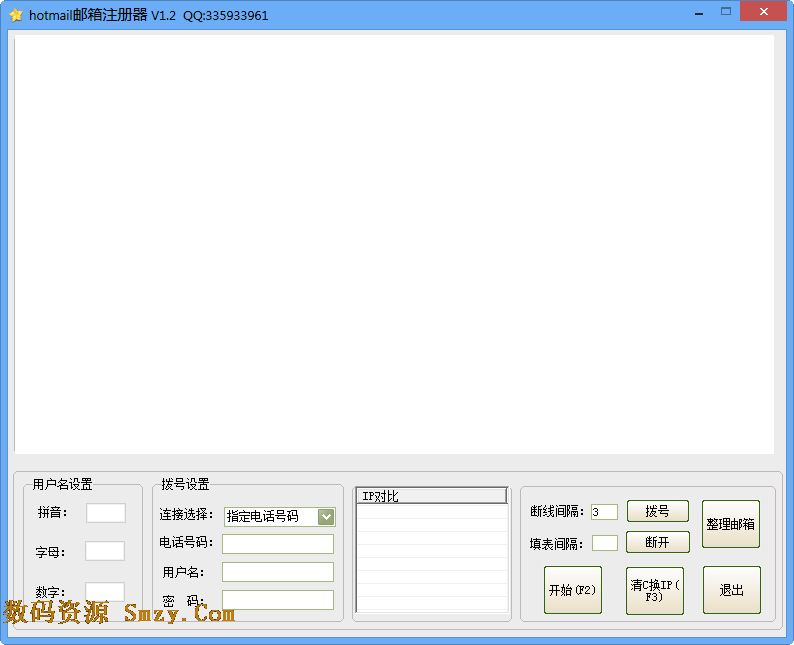 hotmail邮箱注册器(邮箱批量注册) v1.2 中文绿色版邮件处理
/ 1.36M
hotmail邮箱注册器(邮箱批量注册) v1.2 中文绿色版邮件处理
/ 1.36M
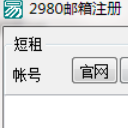 2980邮箱注册软件免费版(一键注册2980邮箱小号) 电脑版邮件处理
/ 437K
2980邮箱注册软件免费版(一键注册2980邮箱小号) 电脑版邮件处理
/ 437K
 foxmail网页版(邮件的客户端程序) v1.0 最新版邮件处理
/ 10M
foxmail网页版(邮件的客户端程序) v1.0 最新版邮件处理
/ 10M
 雷鸟Thunderbird中文版v68.8.0邮件处理
/ 78M
雷鸟Thunderbird中文版v68.8.0邮件处理
/ 78M
 巅峰163邮箱注册机最新版(全自动批量注册专家) v1.0 中文版邮件处理
/ 2M
巅峰163邮箱注册机最新版(全自动批量注册专家) v1.0 中文版邮件处理
/ 2M
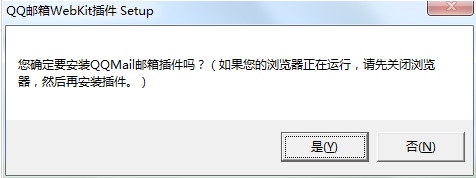 QQ邮箱Webkit插件(QQMail邮箱插件工具) v1.0.1.54 官方版邮件处理
/ 701K
QQ邮箱Webkit插件(QQMail邮箱插件工具) v1.0.1.54 官方版邮件处理
/ 701K
 临时邮箱在线生成工具吾爱版(临时邮箱生成器) v1.0 免费版邮件处理
/ 40K
临时邮箱在线生成工具吾爱版(临时邮箱生成器) v1.0 免费版邮件处理
/ 40K
 新浪邮箱PC网页版(新浪邮箱登录) 官网版邮件处理
/ 1M
新浪邮箱PC网页版(新浪邮箱登录) 官网版邮件处理
/ 1M
 outlook邮箱批量注册工具(邮箱注册) 免费版邮件处理
/ 2M
outlook邮箱批量注册工具(邮箱注册) 免费版邮件处理
/ 2M
 拼多多群发全自动群发器(自带采集商家功能) v1.04 绿色版邮件处理
/ 2M
拼多多群发全自动群发器(自带采集商家功能) v1.04 绿色版邮件处理
/ 2M
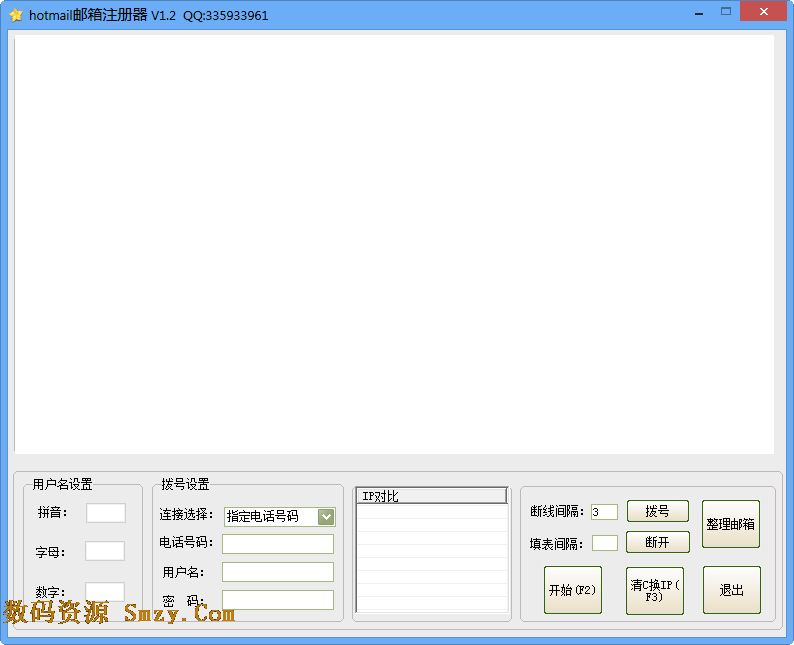 hotmail邮箱注册器(邮箱批量注册) v1.2 中文绿色版邮件处理
/ 1.36M
hotmail邮箱注册器(邮箱批量注册) v1.2 中文绿色版邮件处理
/ 1.36M
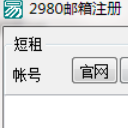 2980邮箱注册软件免费版(一键注册2980邮箱小号) 电脑版邮件处理
/ 437K
2980邮箱注册软件免费版(一键注册2980邮箱小号) 电脑版邮件处理
/ 437K
 foxmail网页版(邮件的客户端程序) v1.0 最新版邮件处理
/ 10M
foxmail网页版(邮件的客户端程序) v1.0 最新版邮件处理
/ 10M
 雷鸟Thunderbird中文版v68.8.0邮件处理
/ 78M
雷鸟Thunderbird中文版v68.8.0邮件处理
/ 78M
 巅峰163邮箱注册机最新版(全自动批量注册专家) v1.0 中文版邮件处理
/ 2M
巅峰163邮箱注册机最新版(全自动批量注册专家) v1.0 中文版邮件处理
/ 2M
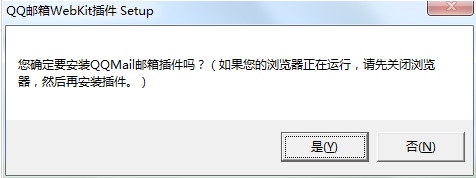 QQ邮箱Webkit插件(QQMail邮箱插件工具) v1.0.1.54 官方版邮件处理
/ 701K
QQ邮箱Webkit插件(QQMail邮箱插件工具) v1.0.1.54 官方版邮件处理
/ 701K
 临时邮箱在线生成工具吾爱版(临时邮箱生成器) v1.0 免费版邮件处理
/ 40K
临时邮箱在线生成工具吾爱版(临时邮箱生成器) v1.0 免费版邮件处理
/ 40K
 新浪邮箱PC网页版(新浪邮箱登录) 官网版邮件处理
/ 1M
新浪邮箱PC网页版(新浪邮箱登录) 官网版邮件处理
/ 1M
 outlook邮箱批量注册工具(邮箱注册) 免费版邮件处理
outlook邮箱批量注册工具(邮箱注册) 免费版邮件处理
 拼多多群发全自动群发器(自带采集商家功能) v1.04 绿色版邮件处理
拼多多群发全自动群发器(自带采集商家功能) v1.04 绿色版邮件处理
 hotmail邮箱注册器(邮箱批量注册) v1.2 中文绿色版邮件处理
hotmail邮箱注册器(邮箱批量注册) v1.2 中文绿色版邮件处理
 2980邮箱注册软件免费版(一键注册2980邮箱小号) 电脑版邮件处理
2980邮箱注册软件免费版(一键注册2980邮箱小号) 电脑版邮件处理
 foxmail网页版(邮件的客户端程序) v1.0 最新版邮件处理
foxmail网页版(邮件的客户端程序) v1.0 最新版邮件处理
 雷鸟Thunderbird中文版v68.8.0邮件处理
雷鸟Thunderbird中文版v68.8.0邮件处理
 巅峰163邮箱注册机最新版(全自动批量注册专家) v1.0 中文版邮件处理
巅峰163邮箱注册机最新版(全自动批量注册专家) v1.0 中文版邮件处理
 QQ邮箱Webkit插件(QQMail邮箱插件工具) v1.0.1.54 官方版邮件处理
QQ邮箱Webkit插件(QQMail邮箱插件工具) v1.0.1.54 官方版邮件处理
 临时邮箱在线生成工具吾爱版(临时邮箱生成器) v1.0 免费版邮件处理
临时邮箱在线生成工具吾爱版(临时邮箱生成器) v1.0 免费版邮件处理